win10系统下隐藏、显示必应Bing输入法状态栏的方法
虽然windows10系统自带了微软输入法,但是很多用户仍更喜欢使用功能更强大的第三方输入法,如必应Bing输入法。那么,你知道在windows10系统下如何隐藏、显示必应Bing输入法的状态栏吗?下面,就随小编看看具体操作方法。
推荐:win10 32位纯净版系统下载
隐藏必应Bing输入法状态栏:
1、现在状态栏处于显示状态;
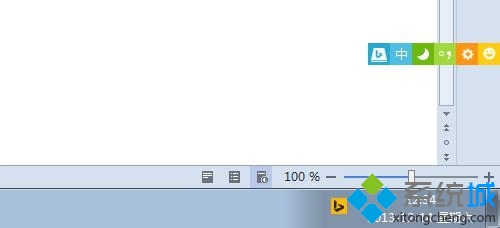
2、在输入法状态栏上右键单击选择隐藏/显示状态栏;
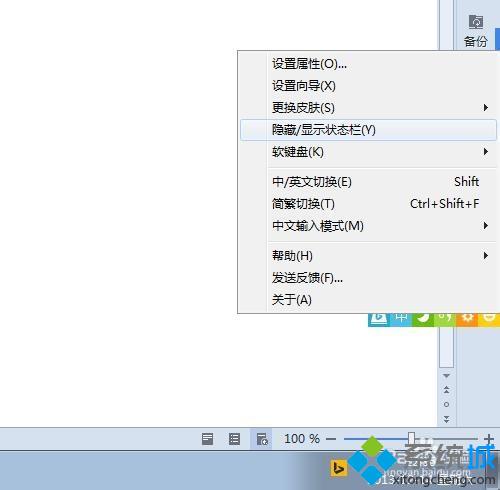
3、原来位置的输入法状态栏不见了;
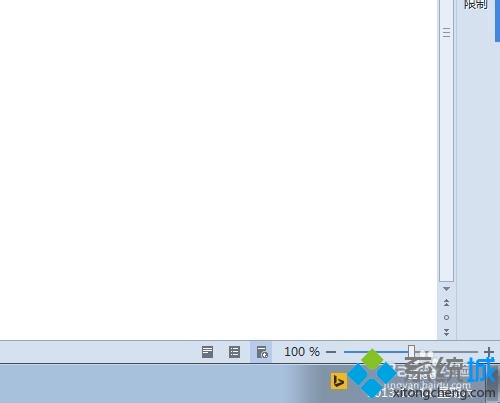
快速显示必应输入状态栏:
1、没有状态栏但是能打字哦,随便按一下键盘,调出输入框;
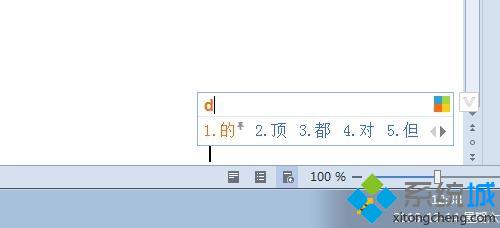
2、在输入框上右键单击,选择隐藏/显示状态栏;
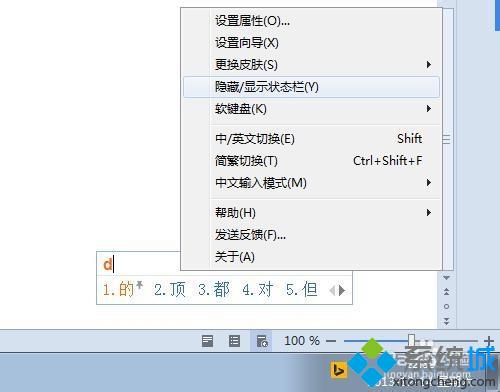
3、看必应Bing输入法状态栏瞬间就出来了!
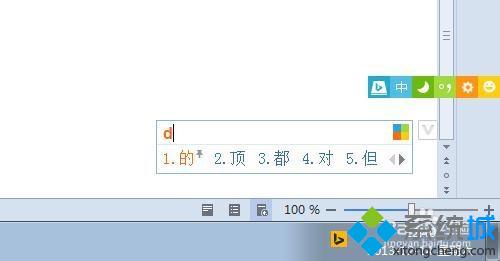
以上就是小编为大家介绍的win10系统下隐藏、显示必应Bing输入法状态栏的具体方法了。是不是非常简单呢?经常使用必应输入法的朋友们,赶紧尝试操作看看!
相关教程:输入法被隐藏了怎么办如何调出输入法状态栏记事本状态栏win8.1安装必应输入法我告诉你msdn版权声明:以上内容作者已申请原创保护,未经允许不得转载,侵权必究!授权事宜、对本内容有异议或投诉,敬请联系网站管理员,我们将尽快回复您,谢谢合作!










